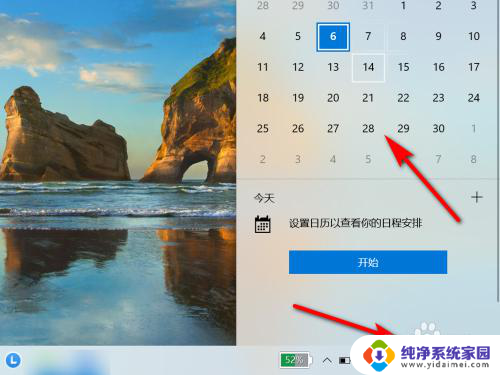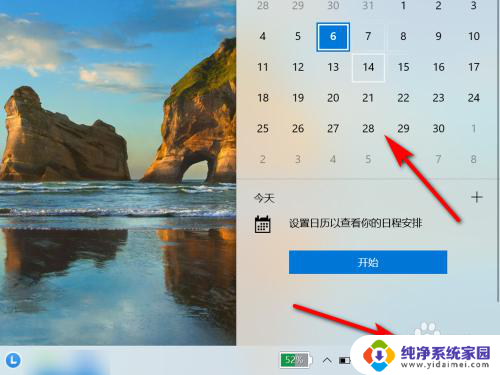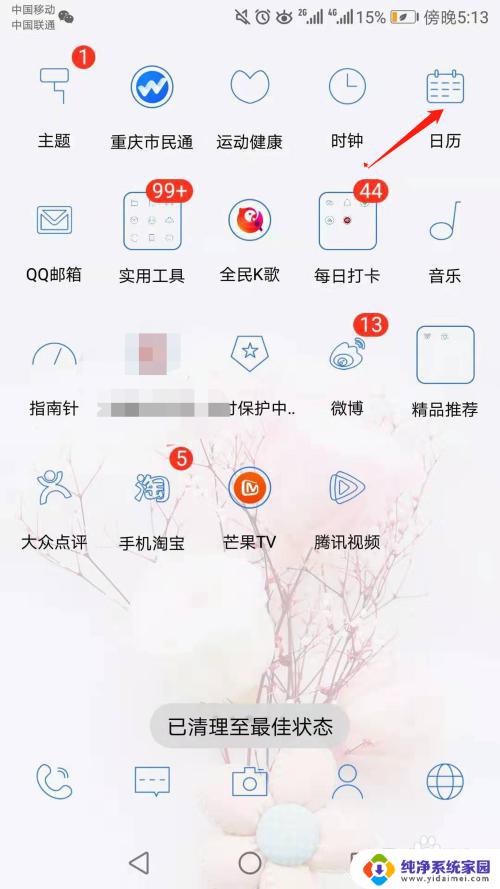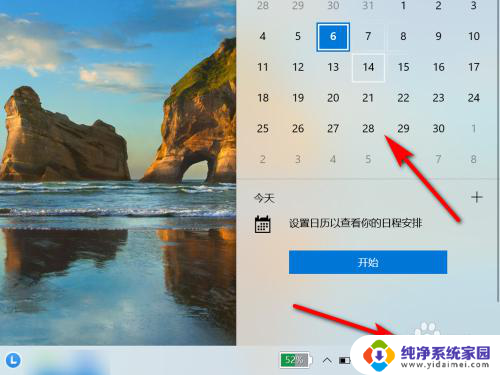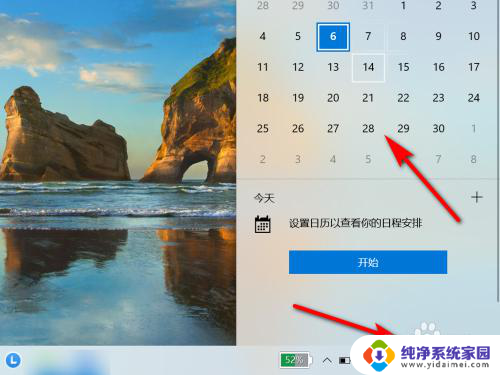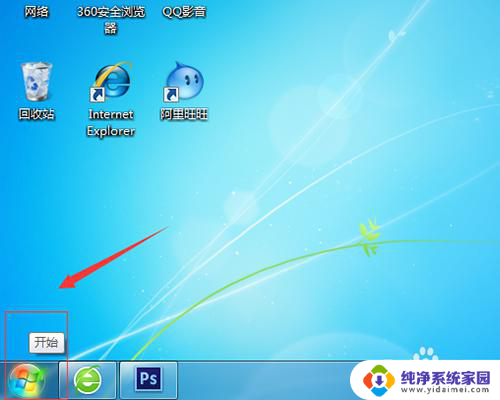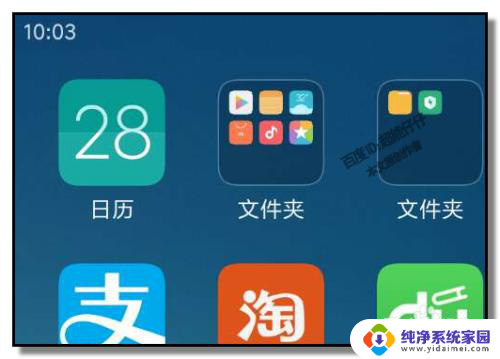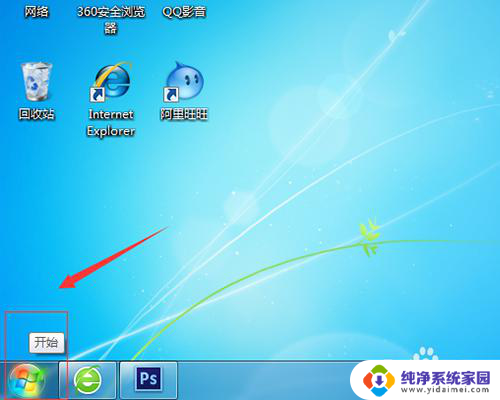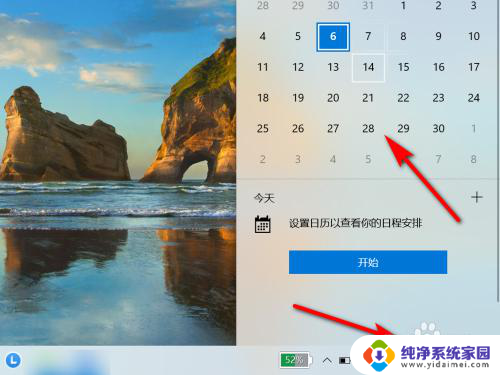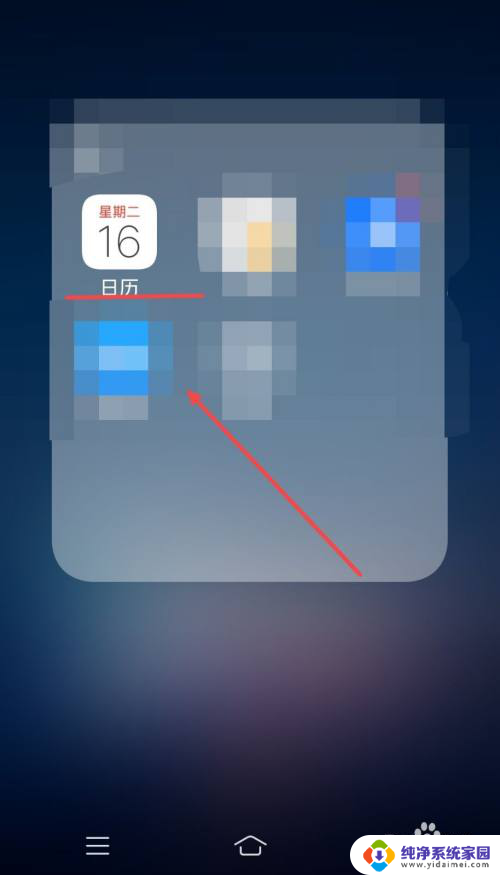日历插件不显示日程怎么办?解决方法在这里!
日历插件是我们日常生活中常用的工具之一,它可以帮助我们更好地安排时间和规划日程,然而有时候我们会遇到日历插件不显示日程的情况,这让我们感到很困扰。可能是因为我们在设置时出现了问题,也可能是因为我们的日程并没有正确地被记录到日历中。无论出现什么问题,我们都需要尽快解决它,以便我们不会错过任何重要的活动或约会。在本文中我们将介绍一些常见的问题和解决方法,帮助您更好地使用日历插件。
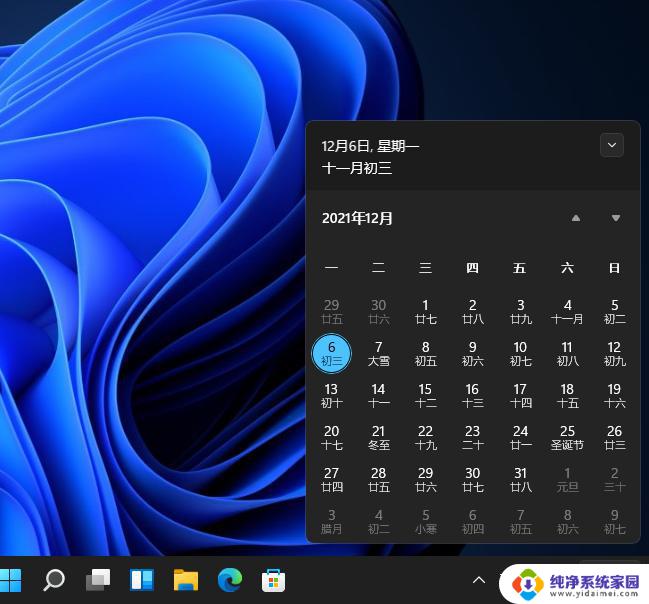
Win11日历日程功能介绍
在 Windows 11 中 ,Microsoft 已从日历弹出窗口中删除了事件集成,并且无法再查看您的日程。最初,用户认为这是一个错误,它将在传闻中的 2021 年 10 月发布之前修复。但事实证明,根据微软的一份声明,这根本不是一个错误。
这是一个有意的设计更改,从而引导用户进入查看事件和其他活动的 Windows 小部件面板。一名用户写道:“小工具没有你所有的日历,而且充满了新闻和不必要的东西。请像以前一样提供它,因为它是完美的,您可以选择为您在现场链接的任何帐户创建事件”。
使用第三方工具找回Windows11的日历日程功能
首先,在百度搜索【startallback】,点击下载安装。
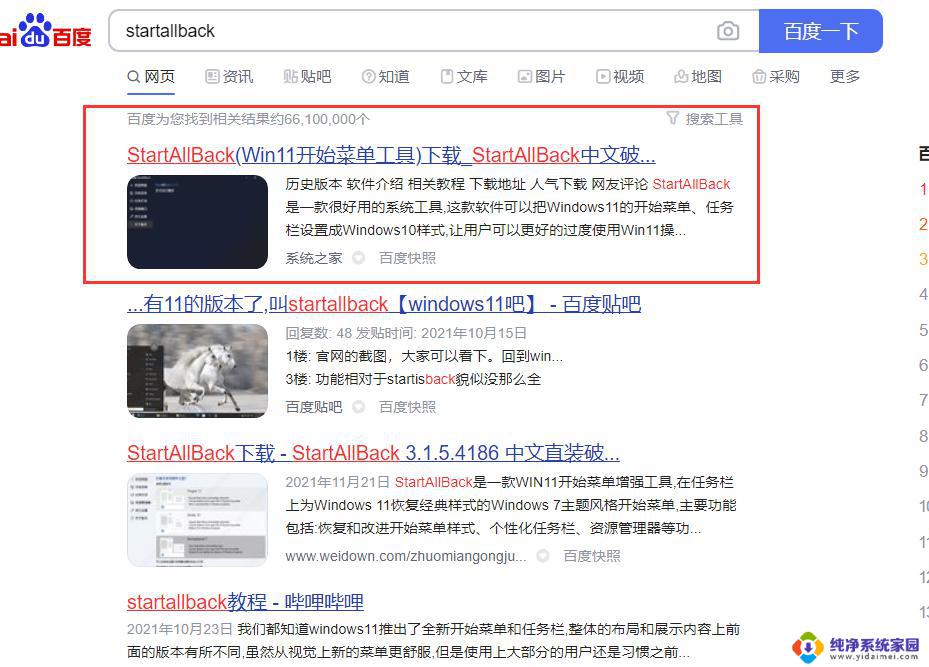
安装完毕后,我们打开电脑的C:\Program Files\StartAllBack路径,打开StartAllBackCfg.exe
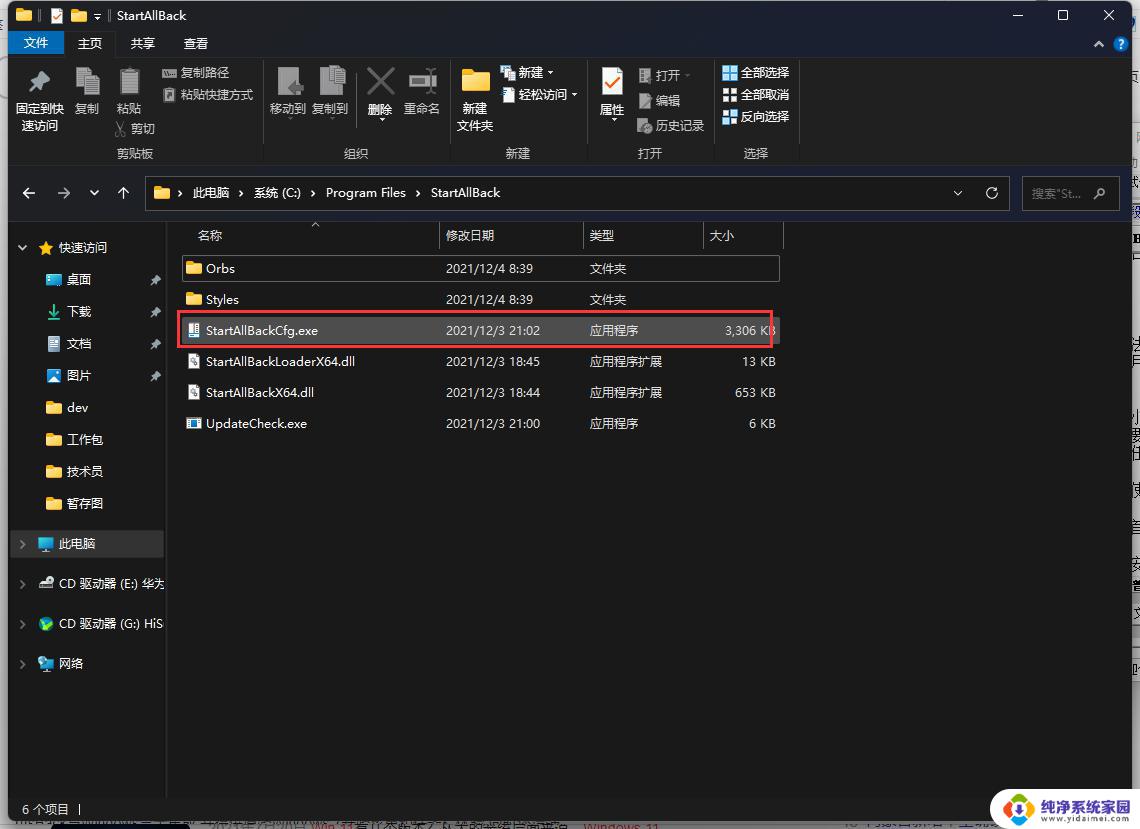
打开后,将任务栏设置成Win10样式。
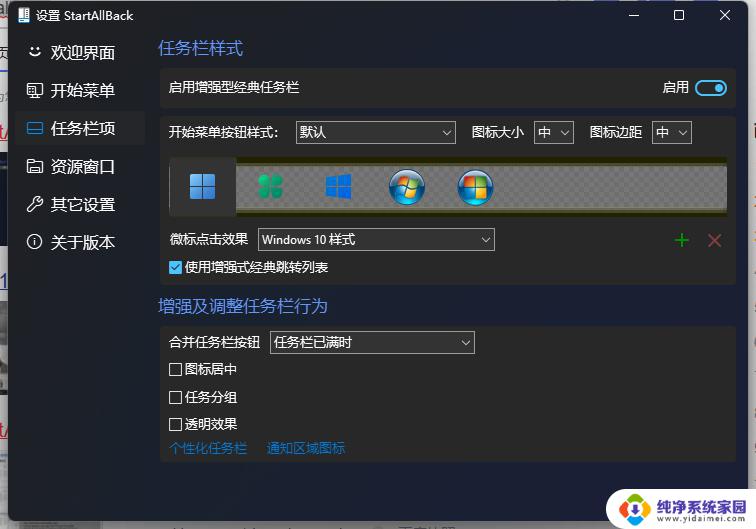
然后再点击日历,就可以看到日历的日程功能回来了!
以上就是日历插件无法显示日程的全部内容,如果您遇到了这种情况,您可以根据以上步骤解决问题,这些步骤既简单又快速。